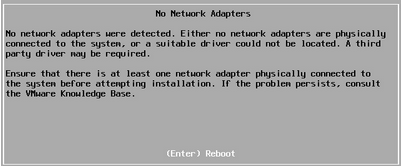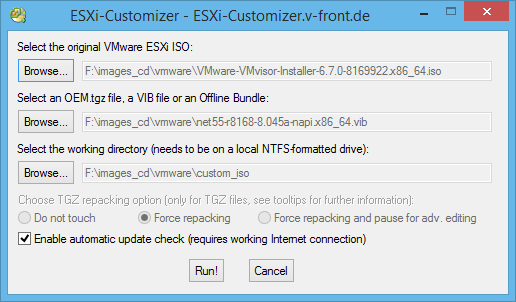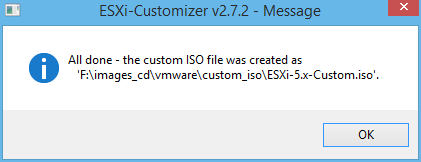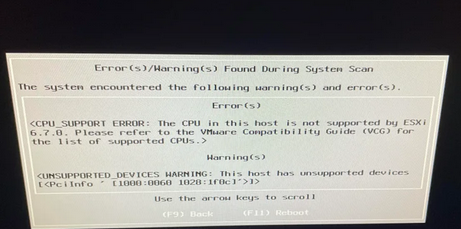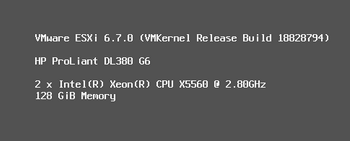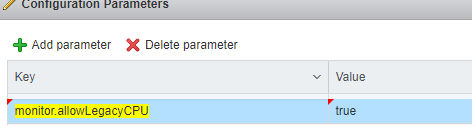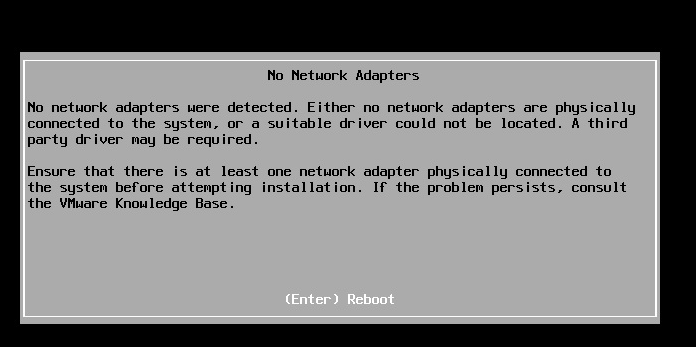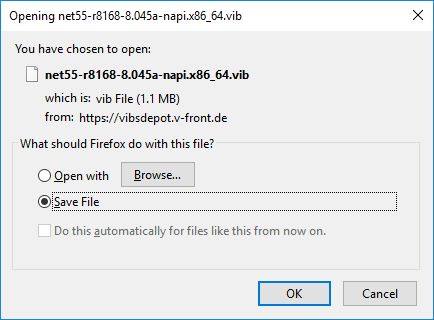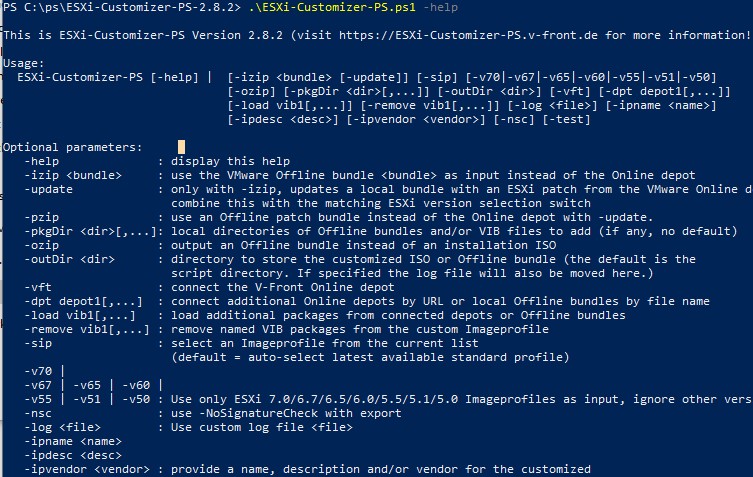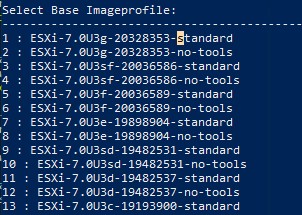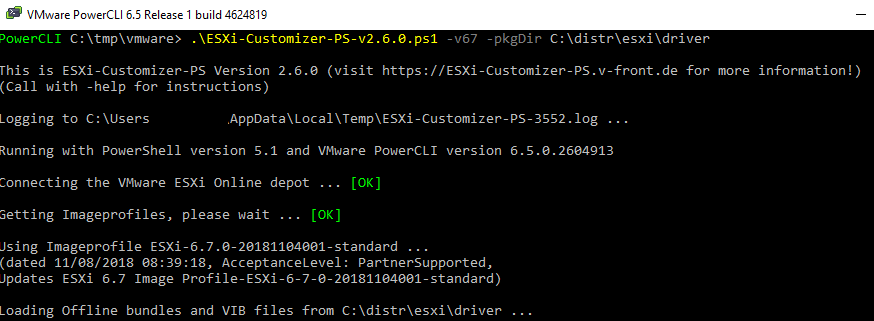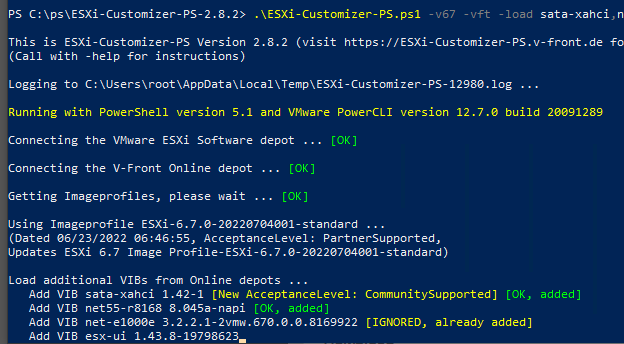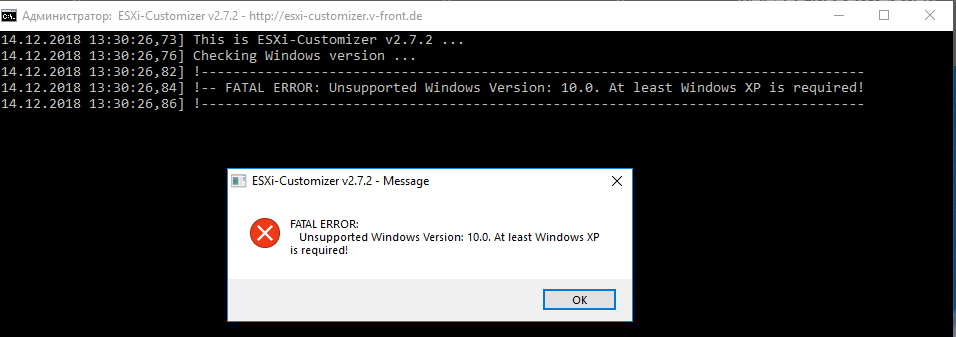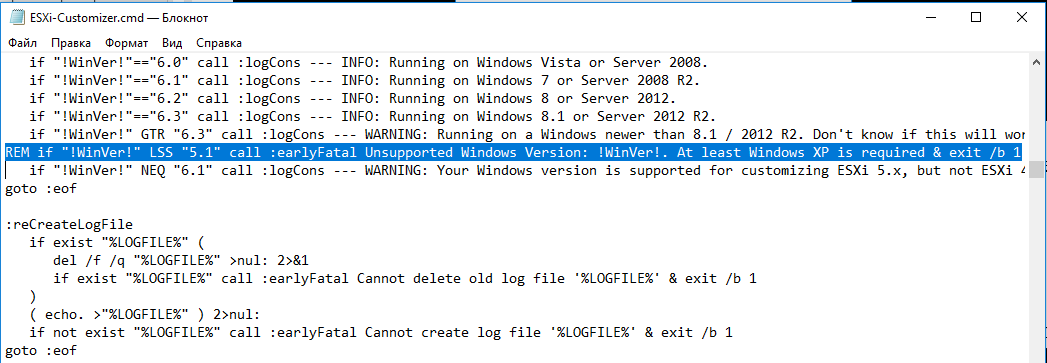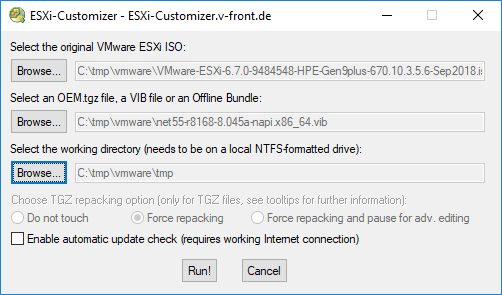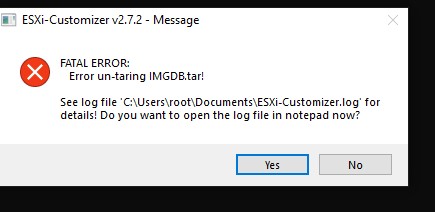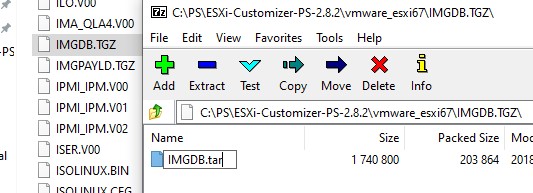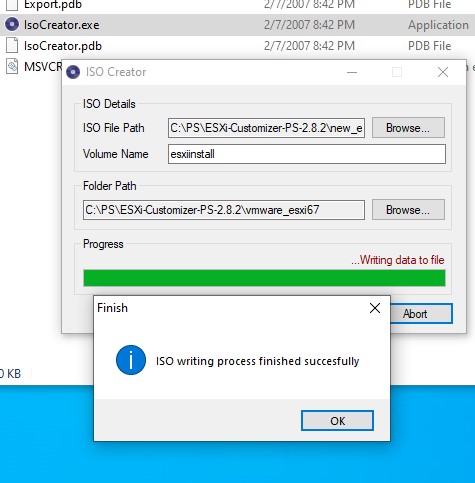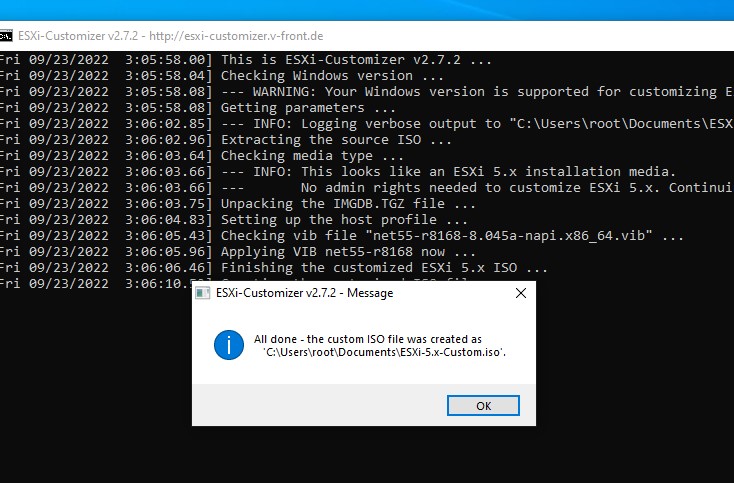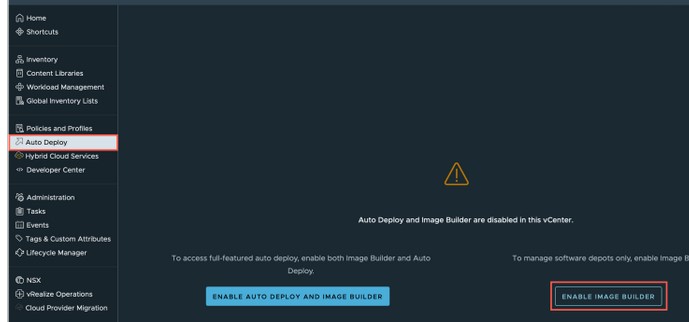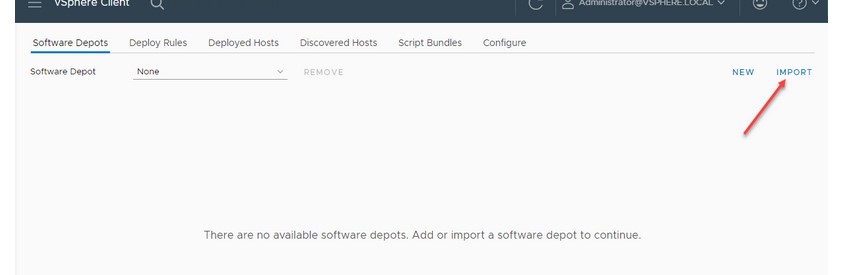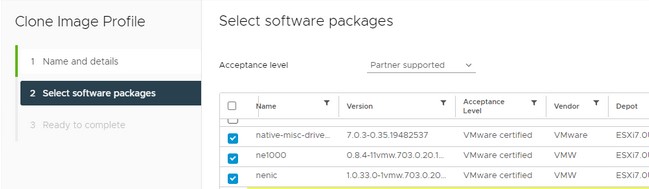Средний рейтинг
Еще нет оценок
Всем привет.
Потребовалось по работе установить гипервизор VMware ESXi 6.7 на не серверную машину.
Записав образ на флэшку и начав установку, я увидел вот такую ошибку:
Странно, но в системном блоке целых 2 сетевые карты. Что ж, осталось погуглить.
Решение далее, а так же ссылки на файлы в конце заметки…
Как оказалось, в установочном образе ограниченное количество драйверов, да и те для серверного железа. Что бы понять какие драйвера мне нужны, я загрузился с внешнего диска (Ubuntu 18.04) и выполнил команду:
результатом стал вывод оборудования:
|
1 2 3 4 5 6 7 8 9 10 11 12 13 14 15 16 17 18 |
dimmko@ext—hdd:~$ lspci 00:00.0 Host bridge: Intel Corporation Xeon E3—1200 v2/3rd Gen Core processor DRAM Controller (rev 09) 00:01.0 PCI bridge: Intel Corporation Xeon E3—1200 v2/3rd Gen Core processor PCI Express Root Port (rev 09) 00:02.0 VGA compatible controller: Intel Corporation Xeon E3—1200 v2/3rd Gen Core processor Graphics Controller (rev 09) 00:14.0 USB controller: Intel Corporation 7 Series/C210 Series Chipset Family USB xHCI Host Controller (rev 04) 00:16.0 Communication controller: Intel Corporation 7 Series/C216 Chipset Family MEI Controller #1 (rev 04) 00:1a.0 USB controller: Intel Corporation 7 Series/C216 Chipset Family USB Enhanced Host Controller #2 (rev 04) 00:1b.0 Audio device: Intel Corporation 7 Series/C216 Chipset Family High Definition Audio Controller (rev 04) 00:1c.0 PCI bridge: Intel Corporation 7 Series/C216 Chipset Family PCI Express Root Port 1 (rev c4) 00:1c.4 PCI bridge: Intel Corporation 7 Series/C210 Series Chipset Family PCI Express Root Port 5 (rev c4) 00:1c.5 PCI bridge: Intel Corporation 82801 PCI Bridge (rev c4) 00:1d.0 USB controller: Intel Corporation 7 Series/C216 Chipset Family USB Enhanced Host Controller #1 (rev 04) 00:1f.0 ISA bridge: Intel Corporation H77 Express Chipset LPC Controller (rev 04) 00:1f.2 SATA controller: Intel Corporation 7 Series/C210 Series Chipset Family 6—port SATA Controller [AHCI mode] (rev 04) 00:1f.3 SMBus: Intel Corporation 7 Series/C216 Chipset Family SMBus Controller (rev 04) 03:00.0 Ethernet controller: Realtek Semiconductor Co., Ltd. RTL8111/8168/8411 PCI Express Gigabit Ethernet Controller (rev 09) 04:00.0 PCI bridge: ASMedia Technology Inc. ASM1083/1085 PCIe to PCI Bridge (rev 03) 05:02.0 Ethernet controller: VIA Technologies, Inc. VT6105/VT6106S [Rhine—III] (rev 8b) |
Можно, конечно, применить фильтр grep для отображения только сетевых карт, но это как кому надо.
ШАГ 1. Скачаем “ESXi Customizer” (на момент заметки версия 2.7.2). Ссылка.
ШАГ 2. Драйвера для сетевой карты.
Далее, на сайте vibsdepot.v-front.de в разделе “List of currently available ESXi packages” необходимо найти нужную сетевую карту. В моём случае это
- net55-r8168: Updated driver for Realtek 8168/8111/8411/8118 based NICs
Переходим и в Direct Download links качаем всё что надо.
ШАГ 3. Добавление драйверов в образ.
Здесь всё просто. Запускаем скачанный из шага 1 ESXi-Customizer-v2.7.2.exe, переходим в созданный им каталог ESXi-Customizer-v2.7.2 и там запускаем ESXi-Customizer.cmd.
В открывшемся окне программы выбираем:
Все опции предельно ясны, но поясню на всякий случай:
| Select he original VMware ESXi ISO | тут выбираем образ с VMware 6.7 |
| Select OEM.tgz file, a VIB file or an Offline Bundle | скачанный из шага 2 файл. В моём случае net55-r8168-8.045a-napi.x86_64 |
| Select the working directory (needs to be on a local NTFS-formatted drive) | выбор места сохранения нового образа (локальный диск с NTFS). |
Как только всё это будет указано, смело жмём Run!
После успешного завершения появится вот такое окно
а в папке появится новый образ диска.
! Если требуется добавить несколько драйверов, то шаг 3 надо повторить для каждого отдельно !
Записываем новый образ на флэшку и производим установку.
Ссылки:
оригинал статьи | сохраненная копия
файлы
If you found an error, highlight it and press Shift + Enter or to inform us.
Пот установке или обновлении хостов VMware ESXi до 6.7 или 7.x на хостах со старыми моделями процессоров, может появится ошибка Unsupported CPU.
VMB: 611: Unsupported CPU: Intel family 0x06, model 0x1a, stepping 0x5 Intel(R) Xeon(R) CPU E5520 @ 2.27GHz See http://www.vmware.com/resources/compatibility
При чистой установке ESXi ошибка выглядит так:
Error: CPU_SUPPORT_ERROR: The CPU in this host is not supported by ESXI 6.7.0. Please refer ti the VMware Compatibility Guide (VCG) for the list of supported CPUs.
Эта проблема возникает при установке ESXi на сервера с моделями CPU, которые VMware считает устаревшим. В данный момент эта проблема относится к процессорам Intel 6 поколения ( Intel Family 6 ) на микроархитектуре Westmere (выпускались начиная с 2010).
- WSM-EP, Westmere-EP (2C) – шестиядерные Core i7-990X, Core i7-980X, Xeon 36xx, Xeon 56xx
- WSM-EX, Westmere-EX (2F) – десятиядерные E7-x8xx-series
В частности, я столкнулся с этой проблемой на сервере HP ProLiant DL380 G6 с Intel Xeon E5520.
Для запуска ESXi на серверах со старыми моделями процессоров, нужно добавить в меню загрузки ESXi параметр “allowLegacyCPU=true”.
Для этого нажмите при загрузке Shift+O и выполните команду:
<ENTER: Apply options and boot>
> cdromBoot runweasel allowLegacyCPU=true
Однако этот параметр будет действовать только до следующей перезагрузки хоста ESXi. Поэтому нужно добавить его в файл boot.cfg. Этот файл находится в корне одного из системных разделов.
Подключитесь к хосту ESXi по SSH и найдите файл boot.cfg:
# find / | grep boot.cfg
В моем случае я нашел два таких файла (/bootbank/boot.cfg и /altbootbank/boot.cfg), поэтому отредактировал оба. Нужно добавить опцию allowLegacyCPU=true в параметре kernelopt. Например, у меня получился такой файл:
bootstate=0 title=Loading VMware ESXi timeout=5 prefix= kernel=b.b00 kernelopt=autoPartition=FALSE allowLegacyCPU=true modules=jumpstrt.gz --- useropts.gz --- features.gz --- k.b00 --- uc_intel.b00 --- uc_amd.b00 --- uc_hygon.b00 --- procfs.b00 --- vmx.v00 --- vim.v00 --- tpm.v00 --- sb.v00 --- s.v00 --- bnxtnet.v00 --- bnxtroce.v00 --- brcmfcoe.v00 --- brcmnvme.v00 --- elxiscsi.v00 --- elxnet.v00 --- i40en.v00 --- i40iwn.v00 --- iavmd.v00 --- igbn.v00 --- iser.v00 --- ixgben.v00 --- lpfc.v00 --- lpnic.v00 --- lsi_mr3.v00 --- lsi_msgp.v00 --- lsi_msgp.v01 --- lsi_msgp.v02 --- mtip32xx.v00 --- ne1000.v00 --- nenic.v00 --- nfnic.v00 --- nhpsa.v00 --- nmlx4_co.v00 --- nmlx4_en.v00 --- nmlx4_rd.v00 --- nmlx5_co.v00 --- nmlx5_rd.v00 --- ntg3.v00 --- nvme_pci.v00 --- nvmerdma.v00 --- nvmxnet3.v00 --- nvmxnet3.v01 --- pvscsi.v00 --- qcnic.v00 --- qedentv.v00 --- qedrntv.v00 --- qfle3.v00 --- qfle3f.v00 --- qfle3i.v00 --- qflge.v00 --- rste.v00 --- sfvmk.v00 --- smartpqi.v00 --- vmkata.v00 --- vmkfcoe.v00 --- vmkusb.v00 --- vmw_ahci.v00 --- crx.v00 --- elx_esx_.v00 --- btldr.v00 --- esx_dvfi.v00 --- esx_ui.v00 --- esxupdt.v00 --- tpmesxup.v00 --- weaselin.v00 --- loadesx.v00 --- lsuv2_hp.v00 --- lsuv2_in.v00 --- lsuv2_ls.v00 --- lsuv2_nv.v00 --- lsuv2_oe.v00 --- lsuv2_oe.v01 --- lsuv2_oe.v02 --- lsuv2_sm.v00 --- native_m.v00 --- qlnative.v00 --- vdfs.v00 --- vmware_e.v00 --- vsan.v00 --- vsanheal.v00 --- vsanmgmt.v00 --- xorg.v00 --- imgdb.tgz --- state.tgz build=6.7.0-1.25.18828794 updated=1
Однако может появится другая ошибка, когда вы попытаетесь запустить виртуальную машину на таком хосте ESXi.
Failed to power on virtual machine on xxx. This host doesn’t support virtualizing real mode. The intel VMX Unrestricted Guest feature is necessary to run this virtual machine on an Intel Processor.
Для решения этой проблемы, нужно добавить специальный параметр в конфигурационный vmx файл виртуальной машины:
- Выберите ВМ -> Edit
- Перейдите в VM Options -> Advanced -> Edit Configuration
- Нажмите Add parameter и добавьте строку
monitor.allowLegacyCPU = true - После этого вы сможете включить виртуальную машину.
оглавление
- Предисловие
- Готов к работе
- установка
- Инициализация IOV зависла
- Отсутствие драйвера сетевой карты
- Установите ESXi6.7
- Multiboot could not setup the video subsystem
- Создать виртуальную машину
- В конце концов
Предисловие
ESXi устанавливается непосредственно на физический сервер («голое железо») и делится на несколько логических серверов, а именно на виртуальные машины. По сравнению с обычной ОС на персональных компьютерах, установите программное обеспечение виртуальных машин, такое как VMware Fusion, а затем выделите пространство для создания виртуальных машин. Машина. ESXi больше используется для серверов и более эффективна.
Готов к работе
- win7
- u диск
- ESXi зеркало
- Драйвер сетевой карты
- Программное обеспечение для переупаковки изображений
- u программа для записи дисков
Позвольте мне объяснить одно за другим:
- Win7 используется для запуска программы для переупаковки образов ESXi-Customizer и программы записи на дискету.
- Флэш-накопитель USB используется для записи образа ESXi.
- Для загрузки зеркала требуется учетная запись vmware,Зеркальный адрес загрузки
- При установке ESXi обычно отсутствуют драйверы сетевой карты, поэтому их можно упаковать только вручную.Адрес загрузки драйвера сетевой картыЯ под net55-r8168.
- Программное обеспечение для переупаковки образов ESXi-Customizer используется для упаковки драйвера в образ. Используется ESXi-Customizer-v2.7.2. Он немного устарел, но все еще прост в использовании. Обратите внимание, что его можно запустить только под win7, но не под win10.
- U дискеты с программным обеспечением для записи дисков не упоминаются, другие программы для записи также в порядке.
установка
Инициализация IOV зависла
Если вы используете Core Duo 4-го поколения, вы столкнетесь с первой ошибкой. Вы застряли при инициализации IOV. Решение состоит в том, чтобы удерживать shift + O перед входом. Затем введите
noIOMMU, Обратите внимание, что в начале есть пробел. Нажмите Enter.
После установки, перед запуском нужно shift + O. Затем введите
noIOMMUНаконец, после входа в систему, интерфейс управления> F2 входит в конфигурацию> вход> параметры устранения неполадок> включить Esxi Shell> alt + F1> войти> выполнить
esxcli system settings kernel set --setting=noIOMMU -v TRUE alt + F2 exit, а затем вы можете отключить оболочку ESXI.
Отсутствие драйвера сетевой карты
Если вы используете официальный образ, то у 80% из них отсутствует драйвер сетевой карты. Вы увидите следующую картину:
Для этого нужны инструменты, упомянутые ранее, вручную загрузить драйвер и упаковать его в зеркало. Это несложно, поэтому я не буду вдаваться в подробности.
Установите ESXi6.7
Затем вы можете начать настоящую установку, просто следите за процессом, это не сложно.
После завершения клиент может получить доступ к серверу по ip.
Multiboot could not setup the video subsystem
Как правило, после завершения установки вы увидите эту ошибку перед загрузкой. Основная причина заключается в том, что разрешение не достигнуто, и вам необходимо войти в BIOS для настройки. Найдите CSM Configuration> Video и перейдите на UEFI.
Создать виртуальную машину
Создание виртуальной машины аналогично обычной работе программного обеспечения виртуальной машины: в два этапа загружается образ на сервер, а затем создается соответствующая виртуальная машина.
В конце концов
Общий процесс не является громоздким, но некоторые ошибки являются головной болью. Мне нравится помнить, что он нравится, и до встречи в разделе комментариев, если у вас есть комментарии или предложения.
В этой статье мы разберемся, как добавить (интегрировать) драйвера в установочный ISO образ VMware ESXi. Установочный образ ESXi поддерживает (сертифицирован) большинство популярных моделей серверов. Но при установке на некоторое нестандартное оборудование, или на десктопный компьютер, скорее всего вы столкнетесь с тем, что в установочном ISO образе ESXi отсутствуют драйвера для каких-то устройств (RAID контроллера, сетевой карты, видеоадаптеры и т.д.).
Содержание:
- Где скачать драйвера для VMWare ESXi?
- Интеграция драйверов с помощью PowerShell скрипта ESXi-Customizer-PS
- Интеграция драйвера в ESXi с помощью графической утилиты ESXi-Customizer
- Добавляем драйвера с помощью Image Builder в vCenter Server
Чаще всего при попытке установить ESXi с оригинального установочного образа на домашний компьютер, вы увидите ошибку:
No Network Adapters. No network adapters were detected. Either no network adapters are physically connected to the system, or a suitable driver could not be located. A third party driver may be required. Ensure that the is at least one network adapter physically connected to the system before attempting installation. If the problem persists, consult the VMware Knowledge Base.
Стандартный ISO образ ESXi не поддерживает большинство дестопных сетевых карт. Чтобы установить ESXi на таком компьютере вам придется интегрировать драйвера вашей сетевой карты в установочный образ.
Рассмотрим, как самостоятельно добавить драйвер в установочный ISO образ VMware ESXi 6.x и 7.0. В этом примере мы покажем, как интегрировать в образ ESXi драйвера для сетевой карты Realtek.
Официально VMware рекомендует использовать для кастомизации образов ESXi собственную утилиту vSphere ESXi Image Builder, но она требует развернутого vCenter Server Appliance (vCSA). Большинство системных администраторов используют неофициальную утилиту ESXi-Customizer.
Где скачать драйвера для VMWare ESXi?
Прежде всего вам нужно скачать драйвера под ESXi для вашего оборудования. Их можно найти:
- на сайте VMWare в разделе VMware Compatibility Guide;
Вы можете скачать комьюнити драйвера для ESXi:
Community Networking Driver for ESXi (https://flings.vmware.com/community-networking-driver-for-esxi) – набор ESXi драйверов от VMware Community, позволяющий использовать большинство современных сетевых адаптеров (отсутствующих в VMware HCL), подключенных через PCIe.
USB Network Native Driver for ESXi (https://flings.vmware.com/usb-network-native-driver-for-esxi) – дайвера для поддержки популярных сетевых карт с интерфейсом USB (ASIX USB 2.0 — ASIX88178a, ASIX USB 3.0 — ASIX88179, Realtek USB 3.0 — RTL8152/RTL8153, and Aquantia AQC111U. - на сайте производителя оборудования;
- на сайте автора утилиты ESXi-Customizer (https://vibsdepot.v-front.de/wiki/index.php/List_of_currently_available_ESXi_packages). Именно здесь я скачал драйвер для сетевой карты Realtek (net55-r8168);
- с помощью google-поиска (что-то вроде “Realtek NIC for ESXi”).
Обратите внимание, что вам нужен драйвер в формате vib, tgz или zip (offline bundle).
Вы так же можете найти драйвера по VID устройства. Загрузите ваш компьютер с Linux LiveCD и выясните VID и PID устройства, например, выполнив команду:
# lspci -nn
С помощью полученных идентификаторов вы сможете поискать в сети vib драйвера.
Интеграция драйверов с помощью PowerShell скрипта ESXi-Customizer-PS
PowerShell скрипт ESXi-Customizer-PS (https://www.v-front.de/p/esxi-customizer-ps.html) можно использовать для интеграции драйверов и обновления установочного образа ESXi версий начиная с 5.0, и заканчивая 6.7 и 7.0. Для использования этого скрипта на вашем компьютер должен быт установлен модуль VMware PowerCLI 5.1 или выше.
Скачайте текущую версию (2.8.2) файла ESXi-Customizer-PS.ps1 с GitHub (https://github.com/VFrontDe/ESXi-Customizer-PS/releases), разблокируйте скачанный из интернета PS1 файл, поставив галку Разблокировать в его свойствах ) и запустите PowerCLI.
Выполните команду для изменения настроек PowerShell Execution Policy:
Set-ExecutionPolicy -ExecutionPolicy RemoteSigned -Scope Process
Справку по параметрам скрипта можно вывести так:
ESXi-Customizer-PS.ps1 –help
При запуске скрипта может появится ошибка:
An unexpected error occured: The VMware.ImageBuilder module is not currently supported on the Core edition of PowerShell
Это означает, что вы пытаетесь запустить PS1 скрипт из новой версии PowerShell Core (
pwsh.exe
), который не поддерживается в текущей версии ESXi-Customizer-PS. Используйте консоль Windows PowerShell (
powershell.exe
).
Вывести список доступных образов ESXi:
.ESXi-Customizer-PS.ps1 –sip
Чтобы скачать версию ISO дистрибутива ESXi 6.7 с последними обновлениями с сайта VMware Online Depot, выполните команду:
.ESXi-Customizer-PS.ps1 -v67
Аналогичным образом можно скачать другие версии ESXI (-v70| -v67 | -v65 | -v60 | -v55 | -v51 | -v50).
Скрипт позволяет выбрать один из трех режимов:
- Создать установочный образ ISO или Offline Bundle напрямую из хранилища VMware Online depot (режим по-умолчанию);
- Создать установочный образ ISO из скачанного Offline Bundle (параметр -izip);
- Обновить локальный ESXi Offline Bundle из хранилища VMware Online depot (параметры -izip -update).
Чтобы сгенерировать ISO образ ESXi и сразу интегрировать в него все офлайн-бандлы и VIB-пакеты драйверов из папки C:distresxidriver, выполните:
.ESXi-Customizer-PS.ps1 -v67 -pkgDir C:distresxidriver
Через 15-20 минут в указанном каталоге появится установочный ISO образ ESXi.
Если вы хотите получить образ Offline bundle вместо установочного ISO образа, используйте параметр —ozip.
Вы можете модифицировать офлайн бандл (это zip архив с установочными файлами ESXi), добавив в него все VIB драйвера из указанного каталога:
.ESXi-Customizer-PS.ps1 -izip .VMware-ESXi-6.7.0-9484548-HPE-Gen9plus-670.10.3.5.6-Sep2018.zip -pkgDir C:distresxidriver
С помощью следующей команды вы можете создать ISO-образ ESXi из офлайн-бандла:
.ESXi-Customizer-PS.ps1 -izip .VMware-ESXi-6.7.0-HPE-Gen9plus.zip
В онлайн хранилище V-Front есть довольно большая библиотека vib драйверов. Вы можете интегрировать в образ ESXi конкретные драйвера из этого хранилища так:
.ESXi-Customizer-PS.ps1 -v67 -vft -load sata-xahci,net55-r8168,net-e1000e,esx-ui
В этом примере мы интегрируем в дистрибутив ESXi следующие драйвера:
- net-e1000e – сетевой драйвер для Intel I21782579LM/82574L;
- net51-r8169 – сетевой драйвер Realtek 8168/8111/8411/8118 (его убрали из ESXi 5.1 и выше);
- esx-ui — ESXi Embedded Host Client — удобный web интерфейс для хоста;
- sata-xahci — driver map для корректного определения некоторых SATA-контроллеров.
Как правило, для большинства компьютеров достаточно интегрировать в образ ESXi следующие драйвера:
-v60 -sip -vft -load net-e1000e,net51-r8169,net55-r8168,esx-ui,sata-xahci,net51-sky2,esxcli-shell
Чтобы обновить Offline bundle последними патчами из репозитария VMware, выполните:
.ESXi-Customizer-PS.ps1 -v67 -izip .VMware-ESXi-6.7.0-HPE-Gen9plus.zip -update
Если при экспорте образа появляется ошибка
An unexpected error occured: Could not find trusted signer
, нужно отключить проверку подписей драйверов с помощью параметра —nsc (-noSignatureCheck). Также попробуйте указать этот параметр, если появляется ошибка:
[WinError 10054] An existing connection was forcibly closed by the remote host.
Интеграция драйвера в ESXi с помощью графической утилиты ESXi-Customizer
ESXi-Customizer – это графическая утилита с простым интерфейсом, которая позволяет автоматизировать процесс интеграции драйверов и vib файлов в ISO образ ESXi.
На данный момент скрипт не обновляется с 2016 года. Разработчик сообщает, что поддерживаются только версии ESXi 4.1, 5.0, 5.1 и 5.5. Однако ниже указано, как можно использовать для более новых версий ESXi (6.5, 6.7 и 7.0).
Скачайте ESXi-Customizer-v2.7.2.exe (https://www.v-front.de/p/esxi-customizer.html), распакуйте архив и запустите утилиту (ESXi-Customizer.cmd). Утилита ESXi-Customizer официально поддерживает современные версии Windows, поэтому при запуске в Windows 10/11 появляется ошибка:
---------------------------
ESXi-Customizer v2.7.2 - Message
---------------------------
FATAL ERROR: Unsupported Windows Version: 10.0. At least Windows XP is required!
Чтобы исправить эту ошибку, достаточно отредактировать файл ESXi-Customizer.cmd и закомментировать строку (добавить в начале REM):
if "!WinVer!" LSS "5.1" call :earlyFatal Unsupported Windows Version: !WinVer!. At least Windows XP is required & exit /b 1
Сохраните файл ESXi-Customizer.cmd и запустите его. В открывшемся окне нужно указать путь к оригинальному ISO образу ESXi, файл с драйвером (формата VIB или архив с драйверами TGZ) и каталог, в который нужно сохранить полученный образ с интегрированным драйвером. Галку с проверкой обновлений лучше снять.
Нажмите кнопку Run и через несколько минут в целевом каталоге появится новый ISO образ ESXi, который можно установить на ваше железо.
Если вы пытаетесь интегрировать драйвера в ISO образ с ESXi 6.7 или 7.0, появится ошибка:
FATAL ERROR:
Error un-taring IMGDB.tar!
Чтобы исправить ошибку, нужно вручную модифицировать образ ESXi:
- Распакуйте ваш установочный ISO образ VMware ESXi в каталог на диске;
- Установите на компьютер архиватор 7zip (быстрее всего установить его с помощью пакетного менеджера winget:
winget install 7zip.7zip
); - Откройте файл IMGDB.TGZ с помощью 7ZIP и переименуйте файл внутри на IMGDB.tar;
- Теперь нужно собрать ISO образ. Можно воспользоваться программой IsoCreator (скачайте IsoCreator.msi, откройте файл с помощью 7ZIP и запустите
IsoCreator.exe
); - Укажите каталог с установочными файлами ESXi и имя ISO файл;
- Теперь вы можете использовать полученный ISO в ESXi-Customizer. Ошибка при добавлении драйверов исчезнет.
Теперь можете использовать ваш ISO образ для установки ESXi.
Добавляем драйвера с помощью Image Builder в vCenter Server
В vCenter Server вы можете использовать встроенный Image Builder для модификации установочных образов ESXi. По умолчанию эта служба отключена. Включите ее через vCenter -> Auto Deploy -> Enable Image Builder.
Теперь нужно создать Software Depot и импортировать в него ваш ISO образ, vib (zip) файлы с драйверами и необходимые обновления ESXi.
Теперь клонируйте ваш образ. При клонировании вы можете выбрать какие пакеты (драйвера) нужно добавить в этот дистрибутив ESXi.
После этого нажмите кнопку Export и вы скачаете ваш установочный ISO образ ESXi с интегрированными сторонними драйверами.
Содержание
- Ошибка установки VMware ESXi: Unsupported CPU
- Русские Блоги
- Процесс установки ESXi6.7 и обработка ошибок
- оглавление
- Предисловие
- Готов к работе
- установка
- Инициализация IOV зависла
- Отсутствие драйвера сетевой карты
- Установите ESXi6.7
- Multiboot could not setup the video subsystem
- Создать виртуальную машину
- В конце концов
- Русские Блоги
- Ошибка сетевых адаптеров при установке esxi
- 1. Причина ошибки
- 2. Подтвердите собственную модель сетевой карты.
- 3. Загрузите драйвер сетевой карты.
- 4. Вставьте драйвер видеокарты в iso файл.
- Виртуализация vSphere, Hyper-V, Xen и Red Hat
- Более 5820 заметок о виртуализации, виртуальных машинах VMware, Microsoft и Xen, а также Kubernetes
- Ошибка CPU_SUPPORT_ERROR при установке виртуального (Nested) VMware ESXi 7 — что делать?
- Виртуализация vSphere, Hyper-V, Xen и Red Hat
- Более 5820 заметок о виртуализации, виртуальных машинах VMware, Microsoft и Xen, а также Kubernetes
- Ошибка «Fatal CPU mismatch on feature» при установке VMware ESXi 7 или 8 на сервер с процессором Intel
Ошибка установки VMware ESXi: Unsupported CPU
Пот установке или обновлении хостов VMware ESXi до 6.7 или 7.x на хостах со старыми моделями процессоров, может появится ошибка Unsupported CPU.
При чистой установке ESXi ошибка выглядит так:
Эта проблема возникает при установке ESXi на сервера с моделями CPU, которые VMware считает устаревшим. В данный момент эта проблема относится к процессорам Intel 6 поколения ( Intel Family 6 ) на микроархитектуре Westmere (выпускались начиная с 2010).
- WSM-EP, Westmere-EP (2C) – шестиядерные Core i7-990X, Core i7-980X, Xeon 36xx, Xeon 56xx
- WSM-EX, Westmere-EX (2F) – десятиядерные E7-x8xx-series
В частности, я столкнулся с этой проблемой на сервере HP ProLiant DL380 G6 с Intel Xeon E5520.
Для запуска ESXi на серверах со старыми моделями процессоров, нужно добавить в меню загрузки ESXi параметр “allowLegacyCPU=true”.
Для этого нажмите при загрузке Shift+O и выполните команду:
> cdromBoot runweasel allowLegacyCPU=true
Однако этот параметр будет действовать только до следующей перезагрузки хоста ESXi. Поэтому нужно добавить его в файл boot.cfg. Этот файл находится в корне одного из системных разделов.
Подключитесь к хосту ESXi по SSH и найдите файл boot.cfg:
# find / | grep boot.cfg
В моем случае я нашел два таких файла (/bootbank/boot.cfg и /altbootbank/boot.cfg), поэтому отредактировал оба. Нужно добавить опцию allowLegacyCPU=true в параметре kernelopt. Например, у меня получился такой файл:
Однако может появится другая ошибка, когда вы попытаетесь запустить виртуальную машину на таком хосте ESXi.
Для решения этой проблемы, нужно добавить специальный параметр в конфигурационный vmx файл виртуальной машины:
- Выберите ВМ ->Edit
- Перейдите в VM Options ->Advanced ->Edit Configuration
- Нажмите Add parameter и добавьте строку monitor.allowLegacyCPU = true
- После этого вы сможете включить виртуальную машину.
Источник
Русские Блоги
Процесс установки ESXi6.7 и обработка ошибок
оглавление
- Инициализация IOV зависла
- Отсутствие драйвера сетевой карты
- Установите ESXi6.7
- Multiboot could not setup the video subsystem
- Создать виртуальную машину
- В конце концов
Предисловие
ESXi устанавливается непосредственно на физический сервер («голое железо») и делится на несколько логических серверов, а именно на виртуальные машины. По сравнению с обычной ОС на персональных компьютерах, установите программное обеспечение виртуальных машин, такое как VMware Fusion, а затем выделите пространство для создания виртуальных машин. Машина. ESXi больше используется для серверов и более эффективна.
Готов к работе
- win7
- u диск
- ESXi зеркало
- Драйвер сетевой карты
- Программное обеспечение для переупаковки изображений
- u программа для записи дисков
Позвольте мне объяснить одно за другим:
- Win7 используется для запуска программы для переупаковки образов ESXi-Customizer и программы записи на дискету.
- Флэш-накопитель USB используется для записи образа ESXi.
- Для загрузки зеркала требуется учетная запись vmware,Зеркальный адрес загрузки
- При установке ESXi обычно отсутствуют драйверы сетевой карты, поэтому их можно упаковать только вручную.Адрес загрузки драйвера сетевой картыЯ под net55-r8168.
- Программное обеспечение для переупаковки образов ESXi-Customizer используется для упаковки драйвера в образ. Используется ESXi-Customizer-v2.7.2. Он немного устарел, но все еще прост в использовании. Обратите внимание, что его можно запустить только под win7, но не под win10.
- U дискеты с программным обеспечением для записи дисков не упоминаются, другие программы для записи также в порядке.
установка
Инициализация IOV зависла
Если вы используете Core Duo 4-го поколения, вы столкнетесь с первой ошибкой. Вы застряли при инициализации IOV. Решение состоит в том, чтобы удерживать shift + O перед входом. Затем введите noIOMMU , Обратите внимание, что в начале есть пробел. Нажмите Enter.
После установки, перед запуском нужно shift + O. Затем введите noIOMMU
Наконец, после входа в систему, интерфейс управления> F2 входит в конфигурацию> вход> параметры устранения неполадок> включить Esxi Shell> alt + F1> войти> выполнить
alt + F2 exit, а затем вы можете отключить оболочку ESXI.
Отсутствие драйвера сетевой карты
Если вы используете официальный образ, то у 80% из них отсутствует драйвер сетевой карты. Вы увидите следующую картину:
Для этого нужны инструменты, упомянутые ранее, вручную загрузить драйвер и упаковать его в зеркало. Это несложно, поэтому я не буду вдаваться в подробности.
Установите ESXi6.7
Затем вы можете начать настоящую установку, просто следите за процессом, это не сложно.
После завершения клиент может получить доступ к серверу по ip.
Multiboot could not setup the video subsystem
Как правило, после завершения установки вы увидите эту ошибку перед загрузкой. Основная причина заключается в том, что разрешение не достигнуто, и вам необходимо войти в BIOS для настройки. Найдите CSM Configuration> Video и перейдите на UEFI.
Создать виртуальную машину
Создание виртуальной машины аналогично обычной работе программного обеспечения виртуальной машины: в два этапа загружается образ на сервер, а затем создается соответствующая виртуальная машина.
В конце концов
Общий процесс не является громоздким, но некоторые ошибки являются головной болью. Мне нравится помнить, что он нравится, и до встречи в разделе комментариев, если у вас есть комментарии или предложения.
Источник
Русские Блоги
Ошибка сетевых адаптеров при установке esxi
содержание
При установке esxi могут возникнуть следующие ситуации
1. Причина ошибки
Сообщение об ошибке: Нет сетевых адаптеров
Описание ошибки: не найден драйвер сетевой карты. Это связано с тем, что драйвер сетевой карты текущего устройства не добавлен в сам файл iso, и вам необходимо вручную импортировать драйвер вашей собственной сетевой карты.
2. Подтвердите собственную модель сетевой карты.
(Если вы не можете использовать команду для подтверждения модели сетевой карты, вы можете выбрать инструмент обнаружения оборудования в системе PE Лао Маотао, чтобы проверить, какая модель сетевой карты)
У меня здесь две сетевые карты, одна проводная сетевая карта Realtek 8111/8168/8411 И беспроводная сетевая карта Broadcom Limited BCM4313 , Независимо от использования беспроводной связи, импортируется только драйвер 8111.
3. Загрузите драйвер сетевой карты.
Посмотрите на картинку ниже, чтобы найти свою собственную сетевую карту
Нажмите, чтобы скачать драйвер сетевой карты в формате VIB
4. Вставьте драйвер видеокарты в iso файл.
Необходимо использовать программное обеспечение ESXi-Customizer-v2.7.2
ESXi-Customizer После завершения загрузки дважды щелкните, чтобы открыть его, и он будет автоматически распакован, чтобы получить следующие файлы:
Суффикс .cmd Это файл запуска, который представляет собой сценарий. По умолчанию этот сценарий может поддерживать только win8.1. Пользователи Win10 сообщат об ошибке при его открытии:
В настоящее время мы используем текстовый редактор для редактирования файла ESXi-Customizer.cmd.
Добавьте код красного поля ниже и сохраните
Затем повторно запустите файл ESXi-Customizer.cmd.
Если вы не видите этот файл при выборе файла VIB, см. Изображение ниже.
Первый выбирает официальный исходный iso-файл образа, второй — это загруженный каталог диска (файл VIB), а третий — выходная папка ( Примечание: iso-файл будет регенерирован здесь, мы используем этот iso-файл для установки esxi) , После его выбора нажмите RUN, чтобы завершить его одним ключом, что очень удобно.
Если вы считаете, что приведенная выше конфигурация слишком громоздка, бывает, что ваша сетевая карта r8168 Вы можете использовать ссылку ниже, чтобы скачать напрямую
Источник
Виртуализация vSphere, Hyper-V, Xen и Red Hat
Более 5820 заметок о виртуализации, виртуальных машинах VMware, Microsoft и Xen, а также Kubernetes

VM Guru / News / Ошибка CPU_SUPPORT_ERROR при установке виртуального (Nested) VMware ESXi 7 — что делать?
|
Ошибка CPU_SUPPORT_ERROR при установке виртуального (Nested) VMware ESXi 7 — что делать?Реклама: При развертывании новой версии платформы VMware vSphere 7 в виртуальной машине (вложенные/nested ESXi) на серверах со старыми процессорами вы можете столкнуться с тем, что ваш CPU не поддерживается со стороны платформы: CPU_SUPPORT ERROR Такая ситуация, например, произошла у Rajesh Radhakrishnan на сервере HP 380 G7, где он развертывал виртуальный ESXi 7.0 на платформе vSphere 6.0 Update 3: В этом случае вы все равно можете установить гипервизор ESXi седьмой версии. Для этого вам надо открыть настройки виртуальной машины: В разделе CPUID Mask нажать ссылку Advanced и далее вбить в регистре eax для Level 1 следующие значения:
После этого включайте ВМ, где будет установлен ESXi 7, и проходите до конца установки: После этого ваш ESXi 7 спокойно загрузится. Затем нужно откатить маскирование функций CPU к исходной чистой конфигурации, удалив значение регистра eax: Обратите внимание, что такая конфигурация не поддерживается в производственной среде! Поэтому используйте такие виртуальные ESXi 7 только для тестирования и других некритичных задач. Источник Виртуализация vSphere, Hyper-V, Xen и Red HatБолее 5820 заметок о виртуализации, виртуальных машинах VMware, Microsoft и Xen, а также Kubernetes |
|
VM Guru / News / Ошибка «Fatal CPU mismatch on feature» при установке VMware ESXi 7 или 8 на сервер с процессором Intel |
Ошибка «Fatal CPU mismatch on feature» при установке VMware ESXi 7 или 8 на сервер с процессором IntelРеклама: Как написали коллеги с сайта virten.net, при установке платформы VMware ESXi 7 или 8 на сервер с процессорами Intel Core 12 поколения возникает розовый экран смерти (PSOD), содержащий следующие сообщения: HW feature incompatibility detected; cannot start Fatal CPU mismatch on feature «Hyperthreads per core» Проблема здесь заключается в том, что новая архитектура процессоров Intel идет с ядрами двух типов — Performance-cores и Efficient-cores. Начиная с vSphere 7.0 Update 2, в ядро гипервизора был добавлен параметр cpuUniformityHardCheckPanic для того, чтобы избежать подобной проблемы, которая проявляется в следующих версиях платформы виртуализации:
1. Итак, в самом начале установки ESXi нажимаете SHIFT+O, чтобы изменить параметры загрузки. Далее в появившейся строке вводите: cpuUniformityHardCheckPanic=FALSE 2. После этого нажимаете Enter и дожидаетесь окончания установки. 3. Затем во время первой загрузки опять нажимаете SHIFT+O и вводите ту же самую строчку. 4. А уже когда гипервизор загрузится, нужно добавить следующую строчку в параметры ядра, чтобы отключить проверку, а ESXi не вылетал в розовый экран при каждой загрузке: # esxcli system settings kernel set -s cpuUniformityHardCheckPanic -v FALSE Также есть метод, описанный для установки через механизм автоматизированного развертывания Kickstart: 1. Создаем флэшку USB с ISO-образом ESXi, как написано здесь. 2. Открываем файл /efi/boot/boot.cfg в редакторе и добавляем следующую опцию в строчку kernelopt= параметров ядра: ks=usb:/KS.CFG cpuUniformityHardCheckPanic=FALSE 3. Далее вам надо создать файл /KS.CFG для конфигурации Kickstart и в секциях %post (пост-параметры установки, но до первой загрузки) и %firstboot (первая загрузка) добавить следующее: 4. Далее можете провести установку с USB-флэшки, а через пару минут вы уже сможете получить доступ к ESXi через консоль или по SSH. 5. Если вы используете механизм Secure Boot, то обычно секция %firstboot не применяется (так работает по умолчанию на большинстве систем). Поэтому вам потребоваться ввести команды этой секции вручную или отключить Secure Boot. С командами раздела %post все будет в порядке. 6. По окончании установки через Kickstart все будет работать: Источник Adblock |